Veidi, kā mainīt faila paplašinājumu operētājsistēmā Windows 11
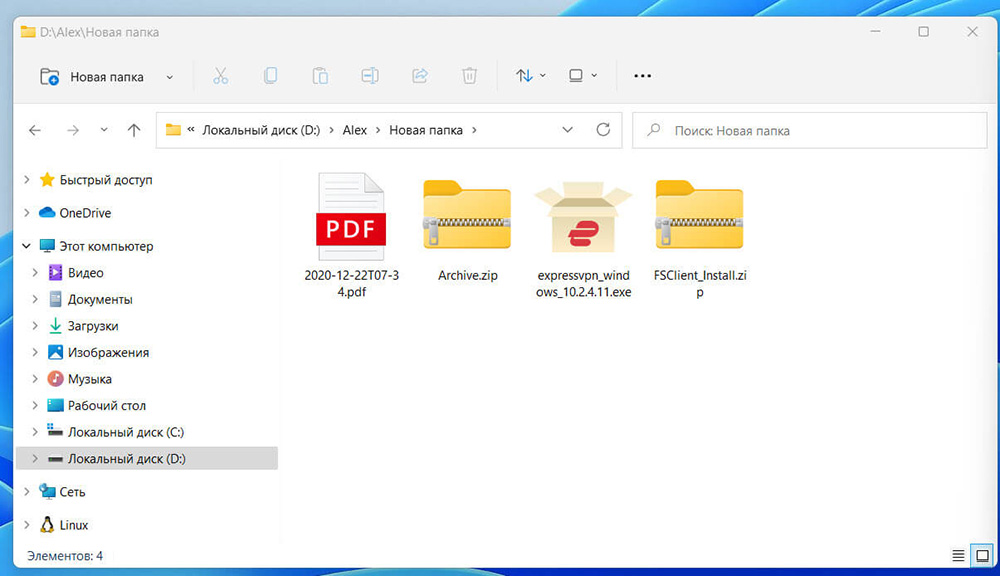
- 3010
- 559
- Ms. Evan Haag
Katram personālajam datoram instalētajam failam ir savs paplašināšanās veids. Šis faila raksturlielums norāda, kas tas ir un ar kurām lietojumprogrammām to var atvērt. Jebkura operētājsistēma ir saistīta ar failu paplašinājumu, ieskaitot videoklipus, audio ierakstus, fotogrāfijas, teksta dokumentus un citus.
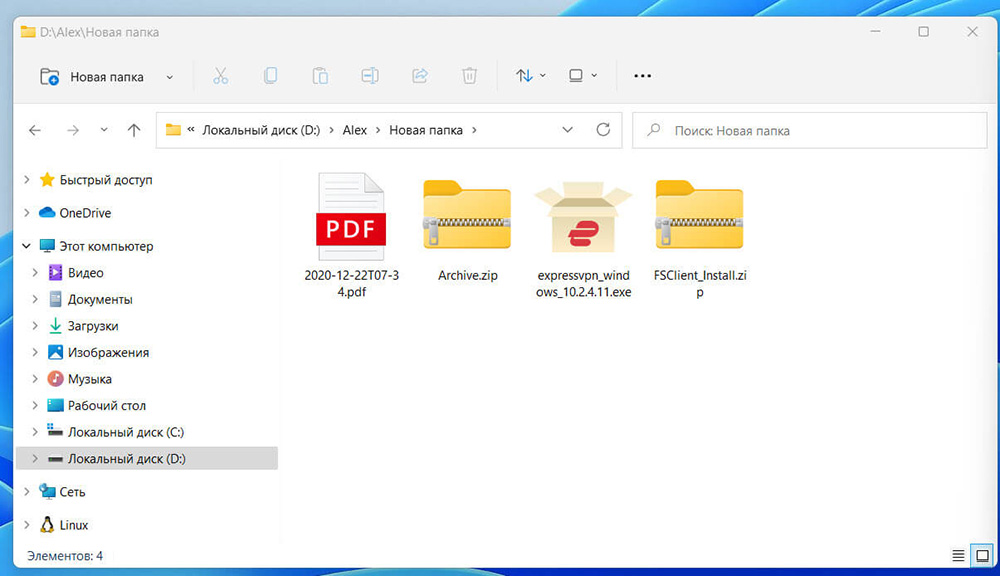
Kas ir faila paplašinājums operētājsistēmā Windows 11
Faila paplašinājumu norāda neliels teksts, kas atrodas faila beigās pēc tā nosaukuma un punkta. Parasti šis teksts sastāv no trim vai četriem cipariem un burtiem. Visizplatītākie failu veidi ir:
- .IMG (attēls);
- .mp3 (audio ieraksts);
- .MP4 (video ieraksts);
- .Docx (teksta dokuments).
Bieži vien lietotāji saskaras ar situācijām, kurās ir jāmaina faila paplašināšanas veids. Tas notiek, ja fails tika saglabāts datorā nepareizā formā vai gadījumā, kad OP neatbalsta lietojumprogrammas, ar kurām varat atvērt šāda veida failu, lai apskatītu.
SVARĪGS. Lai atrisinātu problēmu, lietotājiem ir jāpārveido faila paplašinājums uz lietošanai nepieciešamo formātu.Ieskaitot failu paplašinājumu displeju
Parasti sākotnēji failu veidi operētājsistēmā Windows 11 ir paslēpti no lietotāja. Tas ir, teksts, kas norāda pagarinājuma veidu pēc faila nosaukuma pēc noklusējuma nav. Izstrādātāji ir ieviesuši šo funkciju, lai lietotājs nejauši neveic izmaiņas failu veidos, jo tas var izraisīt bojājumus un nepiemērotību turpmākai lietošanai.
Lai mainītu faila veidu, vispirms jāatver piekļuve failu tipu skatīšanai. Lai ātri un pareizi veiktu šo procedūru, jums nepieciešama:
- Atveriet diriģentu, noklikšķinot uz diriģenta ikonas, kas atrodas Windows 11 uzdevumos.
- Noklikšķiniet uz sadaļas "Skatīt", pēc tam noklikšķiniet uz pogas "Rādīt" un atveriet sadaļu "Failu paplašinājumi".
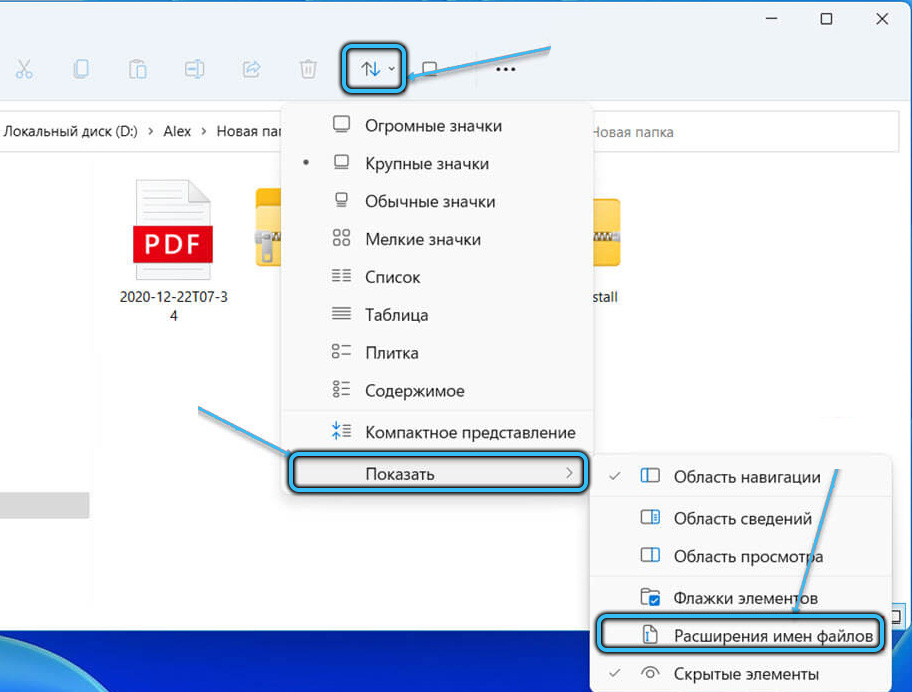
Tagad lietotājam ir iespēja apskatīt visu veidu atlasītos failus.
Arī Windows 11 operētājsistēmas lietotāji ir pieejami, lai apskatītu paplašinājumus, izmantojot mapes parametrus vadītājā. Lai šajā gadījumā atvērtu piekļuvi failu veidiem, jums ir nepieciešams:
- Atveriet diriģentu caur uzdevumjoslu un atlasiet sadaļu “Mapes parama”.
- Sadaļā Open jums jāatrod un jānoklikšķina uz uzraksta "Skats".
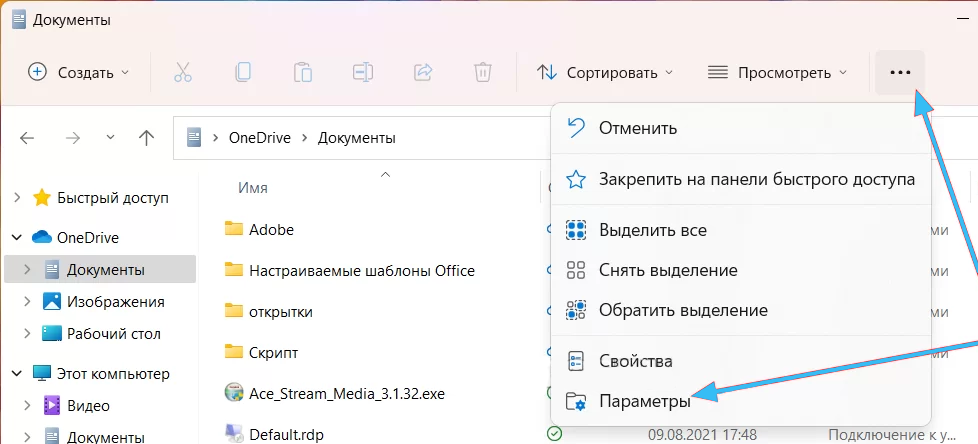
- Pēc tam noņemiet karogu, kas atrodas sadaļā ar nosaukumu “Papildu iestatījumi”, noklikšķiniet uz pogas "Lietot" un apstipriniet atlasīto darbību.
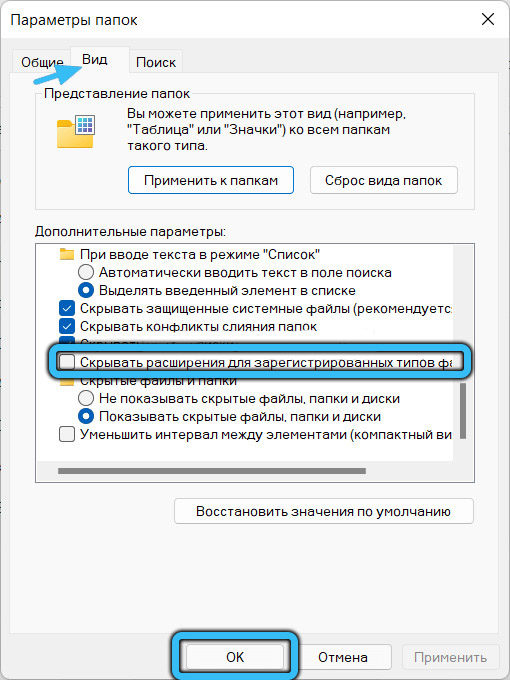
Beigās jums vajadzētu aizvērt mapi, un lietotājam būs iespēja apskatīt visu veidu failus.
SVARĪGS. Šīs darbības jāveic, neatverot iespēju mainīt faila paplašinājumu. Ja šī procedūra netiek veikta, tad, mēģinot mainīt faila paplašinājumu, tās nosaukums tiks mainīts.Kā mainīt faila paplašinājumu operētājsistēmā Windows 11
Pēc tam, kad lietotājs ir veicis faila displeja pagriešanas procedūru Windows 11, viņš var veikt izmaiņas šo failu paplašinājumos. Windows 11 ir vairāki veidi, kā mainīt failu tipus:
- Ir jāatver mape, kurā atrodas nepieciešamais fails, un doties uz sadaļu ar nosaukumu "View".
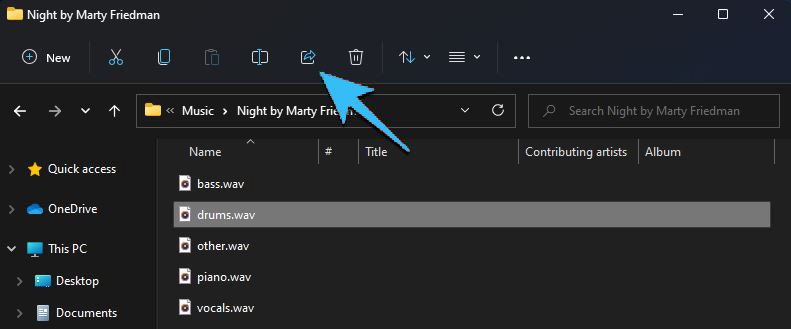
- Pēc tam noklikšķiniet uz pogas "Parametri", kur var veikt izmaiņas failu tipos.
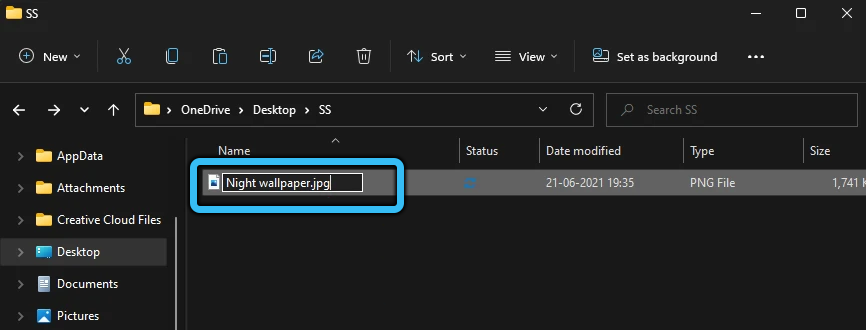
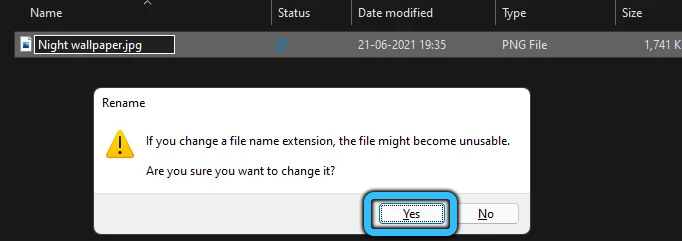
Ja šī procedūra nespēja veikt, tad sadaļas “parametru” atvēršanu var veikt, izmantojot īpašu komandu:
- Ir nepieciešams vienlaikus nospiest taustiņus r un uzvarēt.
- Turklāt atveres logā jums jāievada komanda ar nosaukumu "Control.Exe mapes ".
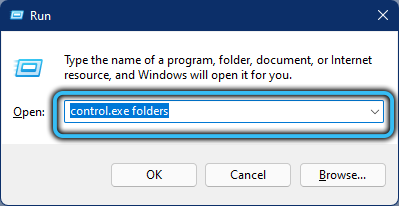
Pēc šo darbību veikšanas jūs varat veikt izmaiņas datora failu veidos. Tālāk jums atkal vajadzētu atvērt sadaļu “Skats” un pēc tam “parametri”, kur jums jānoklikšķina uz pogas “Slēpt paplašinājumus”, kas atkal paslēps visu veidu failus, lai tos nejauši nesabojātu vai neveidos tie nelietojami.
Kā mainīt lielu skaita failu paplašinājumu
Bieži vien tiek atrasti Windows 11 sistēmas lietotāji, kuros daudzus failus nevar atvērt, izmantojot personālo datoru instalētu programmu. Šajā gadījumā jums jāveic izmaiņas failu paplašinājumos, lai tos būtu iespējams izmantot. Tomēr, lai veiktu to pašu procedūru milzīgam skaitam failu, var būt pārāk garš un grūts. Tāpēc šodien ir metode, ar kuras palīdzību jūs varat mainīt neierobežotu failu skaita veidlapu.
Lai veiktu šo procedūru, jums nepieciešama:
- Palaidiet komandrindu OS.
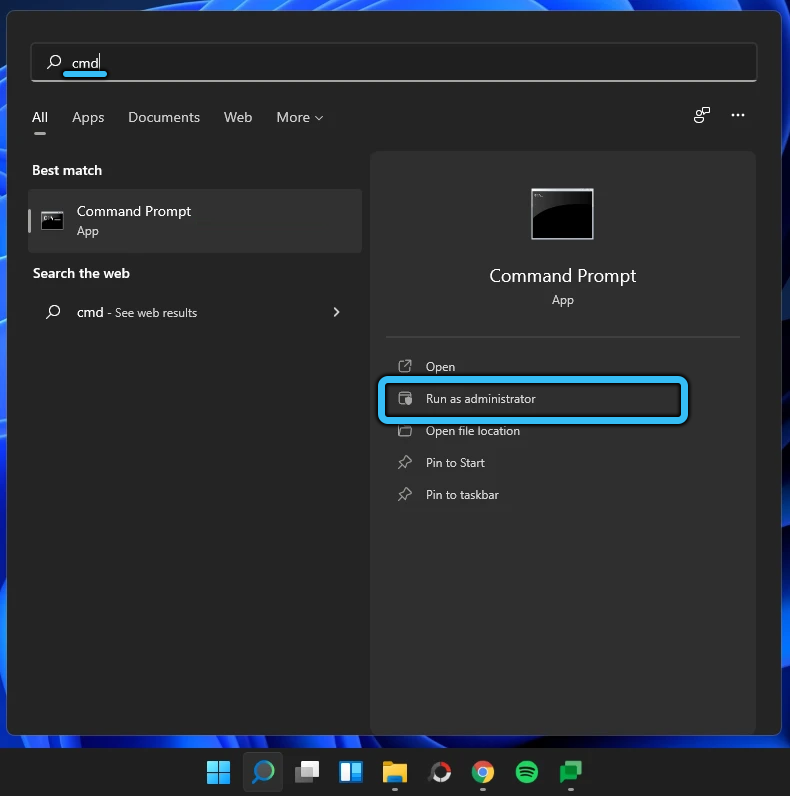
- Atveriet mapi, kurā atrodas mainīšanai nepieciešamie faili.
- Lai ātri pārietu uz dažādām mapēm ar failiem, varat izmantot komandu ar nosaukumu "CD".

- Tālāk jums jāizpilda komanda "ren *.Txt *.CSV ", kas mainīs paplašinājumus uz visiem failiem, kas atrodas datora atlasītajā mapē.

Vai esat saskāries ar nepieciešamību mainīt faila paplašinājumu operētājsistēmā Windows 11? Vai jūs piekrītat šīm instrukcijām un ieteikumiem? Vai varat sniegt papildu ieteikumus šīs procedūras veikšanai?

